たまには輸入ビジネスネタ。
訳あってMYUSで一時的にpaypalを使っていたのですが、
AMEXに変更。その手順をまとめてみました。
はじめに・・・
MYUSの仕様はコロコロ変わります。
当ブログ記事と異なる場合もございますので、
ご注意ください。
まずやるべきこと
ログインしたら、
My Account Settingsをクリック
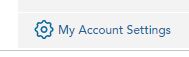
↓
次にアカウント設定画面より、
支払い方法の変更を選択
Payment Methodをクリック
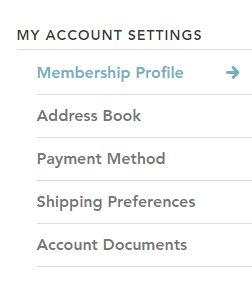
↓
デフォルトの支払い方法の
カードを変更する手続きを行います。
※僕の場合はPayPalという表記ですが、
通常はCredit Cardとあります。
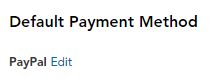
↓
カード情報を入力していきます。
そして・・・無事に登録が出来たら、
AMEXの割引キャンペーンを適用してもらうよう伝えます。
注意事項
2014年頃のブログでは、
少額課金されてその金額を入力しないと使えない・・・
という記事を多数みかけましたが、
2016年9月時点ではその処理は不要のようです。
依頼の仕方
HELPをクリック
↓
Need More Help ? Send a message
を選択。
※要は文章を送りたいので、上記を選択します。
↓
こんな感じの文章を送ります。
MYUSに登録しているクレジットカードをAMEXに変更しました。
下記キャンペーンを適用してください。
https://www.myus.com/welcome/amex/ja/
よろしくお願いします。
※英語には各自グーグル翻訳等で訳してください。
※たま~に・・・キャンペーンリンクが切れている時があります。
そのときはいつか復活する時を待ちましょう。
すると・・・翌日にはキャンペーン割引適用したよ!という連絡が来ます。
確認する方法は、
MY Account Setting の Membership Profileを選択します。
すると・・・
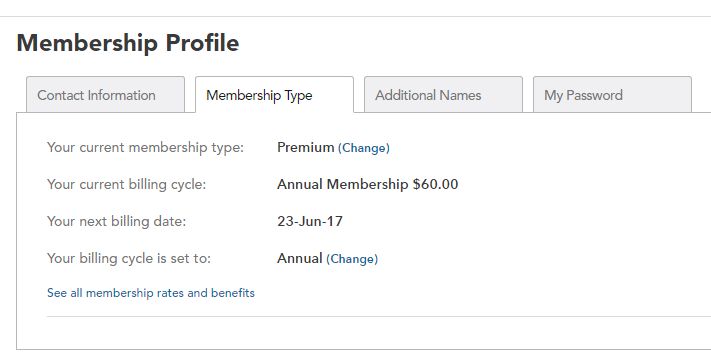
こんな感じだったのが、
↓
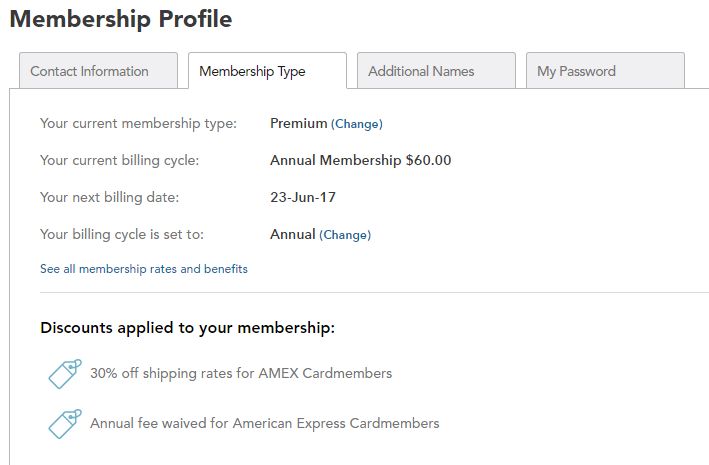
こんな感じでキャンペーン割引が適用されたことがわかります。
色々転送会社がありますし、
kgあたりのコストとしてはそれほど大差がない会社も存在します。
ですが・・・
現在のMYUSはTruePriceという永続的なキャンペーン適用中です。
つまり重量を計算するときに、
容積重量ではなく実重量のみで計算されます。
ハロウィンやクリスマスでは、
かさばる商品も多いので、
TruePriceが実施されている間は、
MYUSが良いのかなと思います。
ブログランキングに参加してます。
今日は初心者向けにアマゾン輸入の初歩的な内容を
記事にしてみました。
こんな感じの手法的な記事をたくさん書いて欲しい方は、
下記をポチっとクリックしてください!
編集後記
ネットビジネスを、
「自分だけのネット仕事」
という認識で取り組むのではなく、
「会社の仕事」
という認識で取り組むと、
成果が出る人がいます。
自分1人だと、
どうしても行動力を使うことにすごく抵抗感が生まれます。
ところが・・・会社の仕事だと思うと、
行動力が必要なことも、いやいやながらも取り組めちゃいます。
共感してくれる人と、
全然意味不明!と思う人がいると思いますが、
共感してくれる人は、
参考にしてください。
あわせてお読みください
- PayPayのキャンペーン第2弾始まりますね!!!2019年2月5日
- 【激震!】 アマゾンFBAまでの国内送料が無料! 納品代行さん大丈夫かな・・・2017年2月1日
- アマゾン輸入初心者講座 PART3 転送会社について2014年4月19日
- 子供から転売ネタのヒントをもらうこともある。2016年6月29日
- ヤフオク 4月度のキャンセル率が半端なく高い・・・2015年4月18日

